Онлайн Ръководство за потребителя
DCP‑L2512D / DCP‑L2537DW / DCP‑L2532DW / DCP‑L2552DN / MFC‑L2712DN / MFC‑L2712DW / MFC‑L2732DW / MFC‑L2750DW / MFC‑L2752DW
- Преглед на контролния панел
- Преглед на контролния панел
- Преглед на сензорния LCD дисплей
- Навигация в сензорния LCD дисплей
- Екран за преглед на настройките
- Достъп до Brother Utilities (Windows)
- Зареждане на хартия
- Настройки на хартията
- Препоръчвани носители за печат
- Зареждане на документи
- Области, неразрешени за сканиране и за печат
- Използване на специална хартия
- Сканиране с помощта на бутона за сканиране на вашето устройство на Brother
- Сканиране на снимки и графики
- Записване на сканирани данни в папка като PDF файл
- Сканиране към текстов файл, който може да се редактира (OCR)
- Сканиране към файл, прикачен към имейл
- Сканиране към FTP
- Сканиране към мрежа (Windows)
- Уеб услуги за сканиране по вашата мрежа Windows 7, Windows 8 и Windows 10
- Промяна на настройките на бутона за сканиране от ControlCenter4 (Windows)
- Промяна на настройките на бутона за сканиране от Brother iPrint&Scan (Mac)
- Конфигуриране на сертификат за подписан PDF
- Деактивирана на сканирането от вашия компютър
- Сканиране от вашия компютър (Windows)
- Сканиране чрез ControlCenter4, домашен режим (Windows)
- Сканиране чрез ControlCenter4, домашен режим (Windows)
- Избиране на типа на документа чрез ControlCenter4, домашен режим (Windows)
- Промяна на размера на сканиране с помощта на режим ControlCenter4 Home (Windows)
- Изрязване на сканираното изображение чрез ControlCenter4, домашен режим (Windows)
- Отпечатване на сканираните данни чрез ControlCenter4, домашен режим (Windows)
- Сканиране към приложение чрез домашен режим на ControlCenter4, (Windows)
- Записване на сканирани данни в папка като PDF файл чрез ControlCenter4, домашен режим (Windows)
- Автоматично сканиране на двете страни на документ чрез ControlCenter4, домашен режим (Windows)
- Настройки за сканиране за режим ControlCenter4 Home (Windows)
- Сканиране чрез ControlCenter4, домашен режим (Windows)
- Сканиране чрез ControlCenter4, разширен режим (Windows)
- Сканиране на снимки и графики чрез ControlCenter4, разширен режим (Windows)
- Записване на сканирани данни в папка като PDF файл с помощта на ControlCenter4, разширен режим (Windows)
- Автоматично сканиране на двете страни на документ чрез ControlCenter4, разширен режим (Windows)
- Сканиране на двете страни на лична карта чрез ControlCenter4, разширен режим (Windows)
- Сканиране към файл, прикачен към имейл, чрез ControlCenter4, разширен режим (Windows)
- Сканиране към текстов файл, който може да се редактира (OCR), чрез ControlCenter4, разширен режим (Windows)
- Настройки за сканиране за режим ControlCenter4 Advanced (Windows)
- Сканиране чрез Nuance™ PaperPort™ 14SE или други приложения на Windows
- Сканиране чрез факс и сканиране в Windows
- Сканиране чрез ControlCenter4, домашен режим (Windows)
- Сканиране от вашия компютър (Mac)
- Конфигуриране на настройките за сканиране с помощта на уеб-базираното управление
- Копиране на документ
- Увеличаване или намаляване на копираните изображения
- Копиране на N в 1 копия чрез функцията за оформление на страниците
- Сортиране на копия
- Копиране на лична карта
- Копиране от двете страни на хартията (двустранно копиране)
- Опции на копиране
- Изпращане на факс
- Изпращане на факс
- Изпращане на двустранен факс от ADF
- Ръчно изпращане на факс
- Изпращане на факс в края на разговор
- Изпращане на един и същи факс до повече от един получател (разпращане)
- Изпращане на факс в реално време
- Изпращане на факс в зададено време (отложен факс)
- Добавяне на титулна страница към вашия факс
- Отмяна на протичащо получаване или изпращане на факс
- Проверка и отмяна на чакащ факс
- Опции за факс
- Получаване на факс
- Настройки на режима на получаване
- Преглед на режимите на получаване
- Избор на правилния режим на получаване
- Настройване на броя на позвъняванията, преди устройството да отговори (забавяне на звъненето)
- Настройване на времето на Ф/Т позвъняване (бързо двойно позвъняване)
- Настройване на откриване на факс
- Свиване на размера на страницата на прекалено голям входящ факс
- Задаване на двустранен печат за получените факсове
- Настройване на щампа за получен факс
- Получаване на факс в края на телефонен разговор
- Регистриране на номер в списъка с блокирани номера
- Опции за получаване в паметта
- Препращане на входящи факсове към друго устройство
- Съхраняване на входящи факсове в паметта на устройството
- Промяна на опциите за получаване в паметта
- Изключване на получаването в паметта
- Отпечатване на факс, съхранен в паметта на устройството
- Използвайте PC-Fax Receive, за да прехвърлите получените факсове на компютъра си (само за Windows)
- Дистанционно изтегляне на факс
- Настройки на режима на получаване
- Гласови операции и номера на факс
- Телефонни услуги и външни устройства
- Отчети за факсове
- PC-FAX
- PC-FAX за Windows
- Преглед на PC-FAX (Windows)
- Конфигуриране на PC-FAX (Windows)
- Конфигуриране на адресната книга на PC-FAX (Windows)
- Добавяне на участник в адресната книга на PC-FAX (Windows)
- Създаване на група в адресната книга на PC-FAX (Windows)
- Редактиране на информация за участник или група в адресната книга на PC-FAX (Windows)
- Изтриване на участник или група в адресната книга на PC-FAX (Windows)
- Експортиране на адресната книга на PC-FAX (Windows)
- Импортиране на информация в адресната книга на PC-FAX (Windows)
- Изпращане на факс с помощта на PC-FAX (Windows)
- Получаване на факсове в компютъра (Windows)
- Преглед на PC-FAX (Windows)
- PC-FAX за Mac
- PC-FAX за Windows
- Поддържани основни мрежови функции
- Софтуер и помощни програми за управление на мрежата
- Допълнителни методи за конфигуриране на устройството на Brother за безжична мрежа
- Преди конфигуриране на вашето устройство на Brother за безжична мрежа
- Конфигуриране на вашето устройство за работа в безжична мрежа
- Конфигуриране на вашето устройство за безжична мрежа чрез метода с едно натискане на Wi-Fi Protected Setup™ (WPS)
- Конфигуриране на вашето устройство за безжична мрежа чрез ПИН метода на Wi-Fi Protected Setup™ (WPS)
- Конфигуриране на вашето устройство за безжична мрежа с помощта на съветника за настройка от контролния панел на устройството
- Конфигуриране на вашето устройство за безжична мрежа, когато не се изпраща SSID
- Използване на Wi-Fi Direct®
- Печат или сканиране от вашето мобилно устройство чрез Wi-Fi Direct
- Конфигуриране на вашата мрежа Wi-Fi Direct
- Общ преглед на конфигурацията на мрежата Wi-Fi Direct
- Конфигуриране на вашата мрежа Wi-Fi Direct чрез метода с едно натискане
- Конфигуриране на вашата мрежа Wi-Fi Direct чрез метода с едно натискане на Wi-Fi Protected Setup™ (WPS)
- Конфигуриране на вашата мрежа Wi-Fi Direct чрез ПИН метода
- Конфигуриране на вашата мрежа Wi-Fi Direct чрез ПИН метода на Wi-Fi Protected Setup™ (WPS)
- Ръчно конфигуриране на вашата мрежа Wi-Fi Direct
- Разширени мрежови функции
- Техническа информация за напреднали потребители
- Заключване на настройките на устройството
- Функции за защита на мрежата
- Преди да се използват защитните функции на мрежата
- Secure Function Lock 3.0
- Безопасно управление на мрежовото устройство чрез SSL/TLS
- Въведение в SSL/TLS
- Сертификати и уеб-базирано управление
- Функции на поддържан сертификат за защита
- Създаване и инсталиране на сертификат
- Управление на няколко сертификата
- Защитено управление на устройството в мрежа чрез уеб-базираното управление
- Защитено управление на устройството в мрежа с помощта на BRAdmin Professional (Windows)
- Защитено отпечатване на документи с помощта на SSL/TLS
- Безопасно изпращане на имейл
- Brother Web Connect
- Google Cloud Print
- AirPrint
- Мобилен печат за Windows
- Услуга за печат Mopria®
- Brother iPrint&Scan за мобилни устройства
- Комуникация в близко поле (NFC)
- ControlCenter4 (Windows)
- Промяна на режима на работа в ControlCenter4 (Windows)
- Сканиране чрез ControlCenter4, домашен режим (Windows)
- Сканиране чрез ControlCenter4, разширен режим (Windows)
- Настройване на устройството Brother чрез ControlCenter4 (Windows)
- Създаване на раздел по избор чрез ControlCenter4, разширен режим (Windows)
- Съобщения за грешки и техническо обслужване
- Съобщения за грешки при използване на функцията Brother Web Connect
- Засядания на документи
- Засядания на хартия
- Проблеми при печат
- Подобряване на качеството на печат
- Проблеми с телефона и факса
- Мрежови проблеми
- Съобщения за грешки от проблеми с мрежата
- Къде мога да намеря мрежовите настройки на устройството Brother?
- Не мога да завърша конфигурацията за настройка на безжичната мрежа
- Използване на инструмента за поправка на мрежовата връзка (Windows)
- Устройството ми на Brother не може да печата, сканира или получава PC-FAX в мрежата
- Искам да проверя дали моите мрежови устройства работят правилно
- Проблеми с Google Cloud Print
- Проблеми с AirPrint
- Други проблеми
- Прехвърляне на вашите факсове или отчета за факсовете
- Информация за устройството
- смяна на консумативи
- Почистване на устройството
- Проверка на оставащия живот на частите
- Опаковане и изпращане на вашето устройство Brother
- Промяна на настройките на устройството от контролния панел
- В случай на прекъсване на електрозахранването (Съхранение в паметта)
- Общи настройки
- Промяна на режима по подразбиране
- Настройване на таймера за режимите
- Регулиране на силата на звука на устройството
- Автоматично превключване на лятно часово време
- Задаване на обратно отброяване за режим “Почивка”
- За режима на дълбоко заспиване
- Настройване на режим на автоматично изключване на захранването
- Задаване на дата и час
- Настройване на часовия пояс
- Регулиране на яркостта на фоновото осветяване на LCD дисплея
- Промяна колко време да е включено фоновото осветяване на LCD дисплея
- Настройване на ИД на устройството
- Задаване на режим на тонално или импулсно набиране
- Намаляване на изразходването на тонер
- Настройване на режим за продължаване
- Научете за получаването на факсове в режим за продължаване
- Предотвратяване на набирането на грешен номер (ограничение за набиране)
- Намаляване на шума при печат
- Промяна на езика на LCD дисплея
- Записване на предпочитаните от вас настройки като пряк път
- Печат на отчети
- Таблици с настройки и функции
- Промяна на настройките на устройството от компютъра
Начало > Сканиране > Сканиране от вашия компютър (Windows) > Сканиране чрез ControlCenter4, разширен режим (Windows) > Сканиране към файл, прикачен към имейл, чрез ControlCenter4, разширен режим (Windows)
Сканиране към файл, прикачен към имейл, чрез ControlCenter4, разширен режим (Windows)
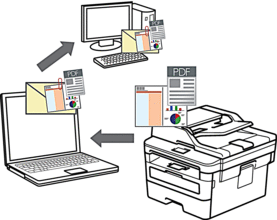
- Изберете Разширен режим като настройка на режима за ControlCenter4.
Функцията “Сканиране към имейл” не поддържа услуги за уеб имейл.
Уверете се, че приложението за имейл, към което желаете да сканирате, поддържа функцията „Изпращане към“ и е зададено по подразбиране в операционната Ви система.
За да сканирате към имейл посредством бутона за сканиране на устройството, уверете се, че сте избрали едно от тези приложения в Brother iPrint&Scan:
- Windows: Microsoft Outlook
- Mac: Apple Mail
За други приложения и Webmail услуги, използвайте функцията „Сканиране към изображение” или „Сканиране към файл”, за да сканирате документ, а след това да прикачите файла със сканирани данни към електронно съобщение.
 Устройството сканира към вашия имейл клиент по подразбиране.
Устройството сканира към вашия имейл клиент по подразбиране.
- Заредете документа.
- Щракнете върху иконата
 (ControlCenter4) в полето за задачи, а след това щракнете върху Отвори.
(ControlCenter4) в полето за задачи, а след това щракнете върху Отвори. - Щракнете върху раздела Сканиране.
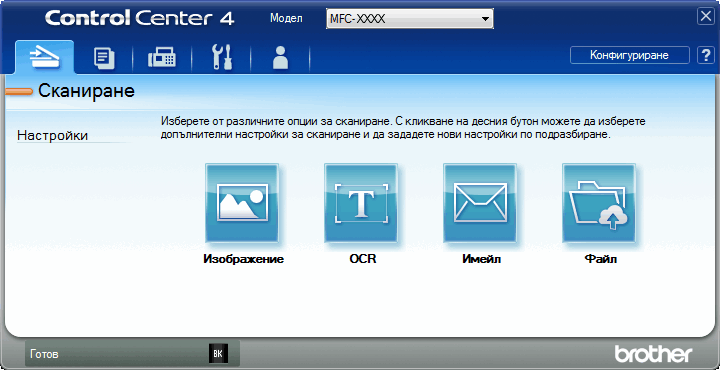
- Щракнете върху бутона Имейл.Появява се диалоговият прозорец с настройки за сканиране.
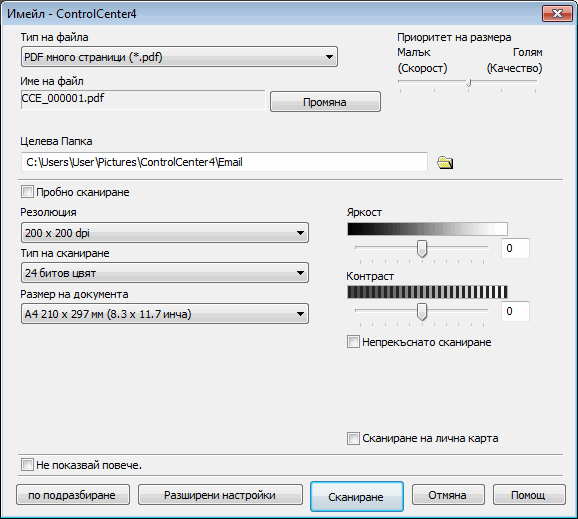
- Променете настройките за сканиране, напр. файлов формат, име на файла, целева папка, резолюция и цвят, ако е необходимо.

- За да промените името на файла, щракнете върху Промяна.
- За да промените Целева Папка, щракнете върху иконата на папката.
- За преглед и конфигуриране на сканираното изображение поставете отметка в квадратчето за отметка Пробно сканиране.
- Щракнете върху Сканиране.Устройството стартира сканирането. Отваря се имейл приложението по подразбиране и сканираното изображение се прикачва към ново, празно имейл съобщение.
- Свързана информация
Благодарим ви за вашата обратна връзка.






